随着电脑的普及,越来越多的用户开始自己组装电脑或者更换操作系统。其中,安装2008系统是许多用户感兴趣的一个话题。本文将详细介绍如何使用U盘来安装2008系统,并且提供一些实用的技巧,帮助读者快速掌握。
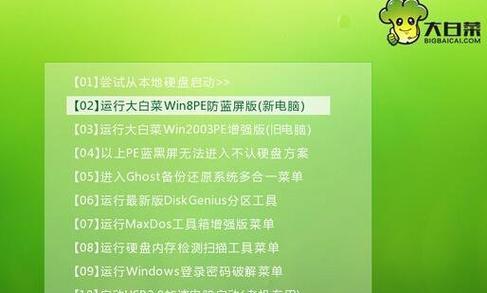
一、准备工作
在开始安装2008系统之前,我们需要准备一些工具和文件,确保安装顺利进行。你需要一台电脑和一个空白U盘,容量建议为8GB以上。同时,你还需要下载并准备好2008系统的ISO镜像文件。
二、制作启动U盘
1.下载和安装一个专业的U盘启动制作工具,如Rufus;

2.打开Rufus,选择你的U盘,并选择2008系统的ISO镜像文件;
3.确认分区方案为MBR,并选择NTFS文件系统;
4.点击“开始”按钮开始制作启动U盘。

三、设置电脑启动顺序
1.关机并插入制作好的启动U盘;
2.打开电脑,并在开机时按下F2、F12、Delete等键进入BIOS设置;
3.在启动选项中,将U盘设为第一启动项;
4.保存设置并重新启动电脑。
四、进入安装界面
1.电脑重新启动后,会进入2008系统的安装界面;
2.选择“安装”选项,开始安装过程;
3.在安装界面中,选择所需的语言和区域设置;
4.点击“下一步”继续安装。
五、选择安装类型
1.在安装类型界面中,选择“自定义(高级)”选项;
2.选择要安装系统的硬盘,并点击“新建”创建新分区;
3.按照个人需求设置分区大小,并点击“应用”保存设置;
4.点击“下一步”继续安装。
六、系统文件拷贝
1.安装程序开始拷贝系统文件到硬盘中;
2.这个过程可能需要一些时间,请耐心等待。
七、系统配置
1.安装完成后,电脑会自动重启,并进入系统配置界面;
2.在这里,你可以设置计算机名称、密码等信息;
3.根据个人需求进行配置,并点击“下一步”。
八、选择时间和日期
1.在时间和日期界面,设置时区、日期和时间;
2.点击“下一步”进行下一步配置。
九、完成安装
1.系统配置完成后,电脑会再次重启;
2.进入系统后,你会看到2008系统的桌面;
3.现在,你已成功使用U盘安装了2008系统!
十、常见问题与解决方法
1.安装过程中出现蓝屏或死机的情况,可能是硬件兼容性问题,请检查硬件设备是否兼容;
2.如果安装过程中出现错误提示,可以尝试重新制作启动U盘或重新下载ISO镜像文件。
十一、注意事项
1.在进行安装前,务必备份重要数据,以防不可预料的情况发生;
2.安装过程中,保持电脑连接电源,并确保网络畅通,以便于更新系统和驱动程序。
十二、如何卸载2008系统
1.如果你需要卸载2008系统,可以使用其他操作系统的安装盘或启动U盘重新安装一个新系统,并删除原有的2008系统分区。
结语:
使用U盘安装2008系统可以帮助你更方便地进行操作系统的更换和安装。希望本文的详细教程和技巧能够帮助你顺利完成安装,享受新系统带来的便利与乐趣。祝你操作顺利!










